對於任何需要強大且靈活的工具來建立和編輯 PDF 的人來說,尋找適用於 Windows 的最佳開源 PDF 編輯器非常重要。無論您是因為能夠修改基本程式碼而對開源 PDF 編輯器感興趣,還是正在尋找更安全可靠的 PDF 編輯器,或者您需要更便宜且更易於訪問的 PDF 編輯選項,這裡都有很多Windows 電腦上的開源PDF 編輯器可供選擇。
但是要如何找到適用於 Windows 的最佳開源 PDF 編輯器呢?在本文中,我們將回顧適用於 Windows 的前 5 個最佳開源 PDF 編輯器,以便您可以找到最適合您特定需求的開源 PDF 編輯器。
在瞭解這5個工具之前,如果您想在Windows電腦上找到更便宜但功能更強大的PDF編輯器,我們建議您使用UPDF而不是開源PDF編輯器。與開源相比,UPDF更容易使用,並且具有更強大的功能,如AI、PDF編輯、OCR、PDF轉換等。只需單擊下面的按鈕即可立即使用它。
Windows • macOS • iOS • Android 100% 安全性
第 1 部分:5 個適用於 Windows 的最佳開源 PDF 編輯器
讓我們來看看五款最好的 Windows 開源 PDF 編輯器。閱讀完此清單後,我們相信您將了解所有最佳開源 PDF 編輯器的主要功能,並可以選擇適合您的一款。
1. PDFsam Basic - 排名第一的 Windows 開源 PDF 編輯器
PDFsam 是一款適用於 Windows 的開源 PDF 編輯器,以其用戶友好的介面而聞名。 PDFsam 有免費的基本版本和需要付費的高級版本。 PDFsam Basic 可讓您執行一些非常基本的編輯,例如合併和分割 PDF、將 PDF 混合在一起、旋轉 PDF 以及從 PDF 中提取資訊。
如果您需要更進階的編輯功能,例如變更字型、編輯文字、插入圖片和連結以及新增頁碼,則需要升級至 PDFsam Advanced。您可以編輯使用 PDFsam 開啟的現有 PDF,並建立全新的 PDF。
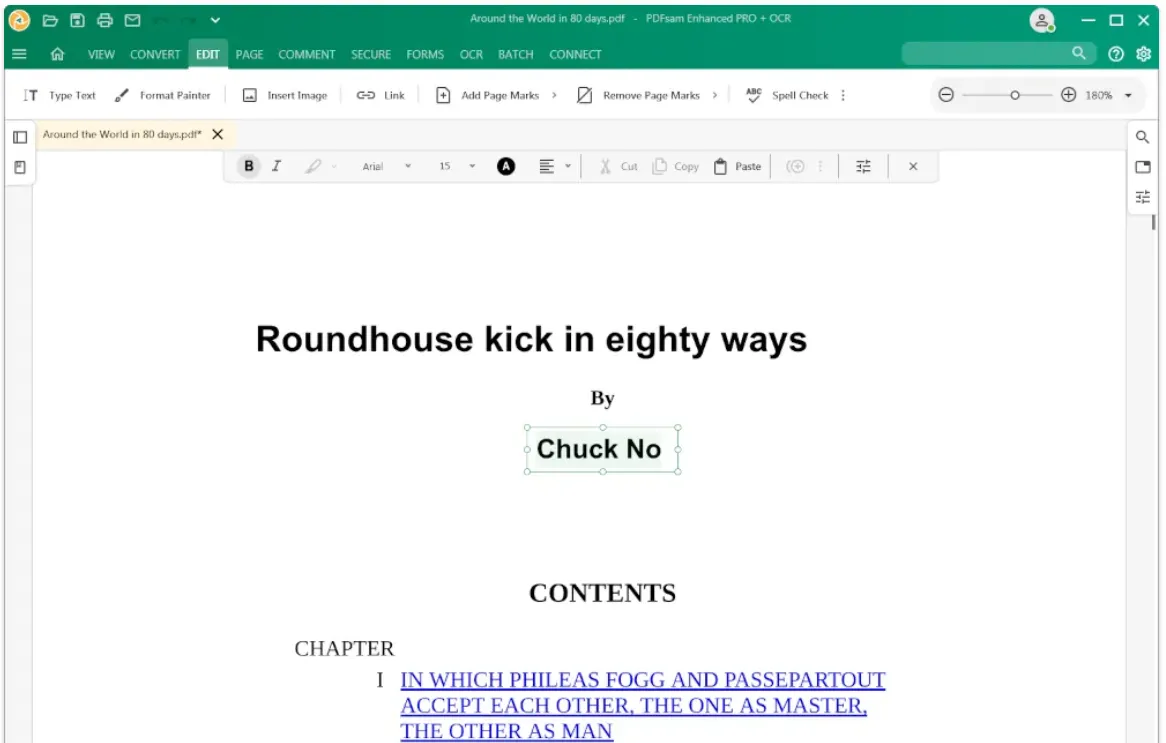
其他主要特點:
使用 PDFsam,您還可以將許多不同的文件格式轉換為 PDF、將 PDF 轉換為其他文件格式、向 PDF 添加水印、使用便籤、註釋和突出顯示的文本對PDF 進行註釋 、向文檔添加安全功能以及執行OCR。
支援的平台:Windows、macOS、Linux
程式碼來源連結:https://github.com/torakiki/pdfsam
2.PDF編輯
PDFedit 是一款可在 Windows 上使用的免費開源編輯器。 PDFedit 專注於編輯現有 PDF,因此它沒有太多功能來幫助您從頭開始建立新文件。但是,使用 PDFedit,您可以上傳和編輯現有文件。 PDFedit 的編輯工具包括更改 PDF 文字的功能,包括字體、大小、顏色和位置。
您也可以使用 PDFedit 為文件新增註釋,包括註釋、註釋、突出顯示的文字、帶下劃線的文字等。使用 PDFedit,您還可以將圖像和圖形插入現有的 PDF 中。

其他主要特點:
PDFEdit 的其他一些主要功能包括閱讀和檢視 PDF、新增數位簽章、在 PDF 上建立可填寫的表單欄位、執行 OCR、旋轉和重新排序頁面以及分割和合併 PDF 的能力。
支援的平台:Windows、Linux、macOS
程式碼來源連結:https://github.com/nullishzero/PDFEdit
3. LibreOffice
LibreOffice 是一套開源辦公室生產力工具,包括文字處理、電子表格、簡報等。
使用 LibreOffice,您可以直接在其 Writer 工具中開啟和編輯 PDF。您也可以將其他文件轉換為 PDF 格式。 LibreOffice 可讓您變更 PDF 中的文本,包括編輯文字、變更格式以及賦予文字特定樣式。您也可以在 LibreOffice 中新增和刪除圖像,包括圖形、標誌、插圖等。使用 LibreOffice,您可以為 PDF 新增註釋,包括註釋、註釋、繪圖等。
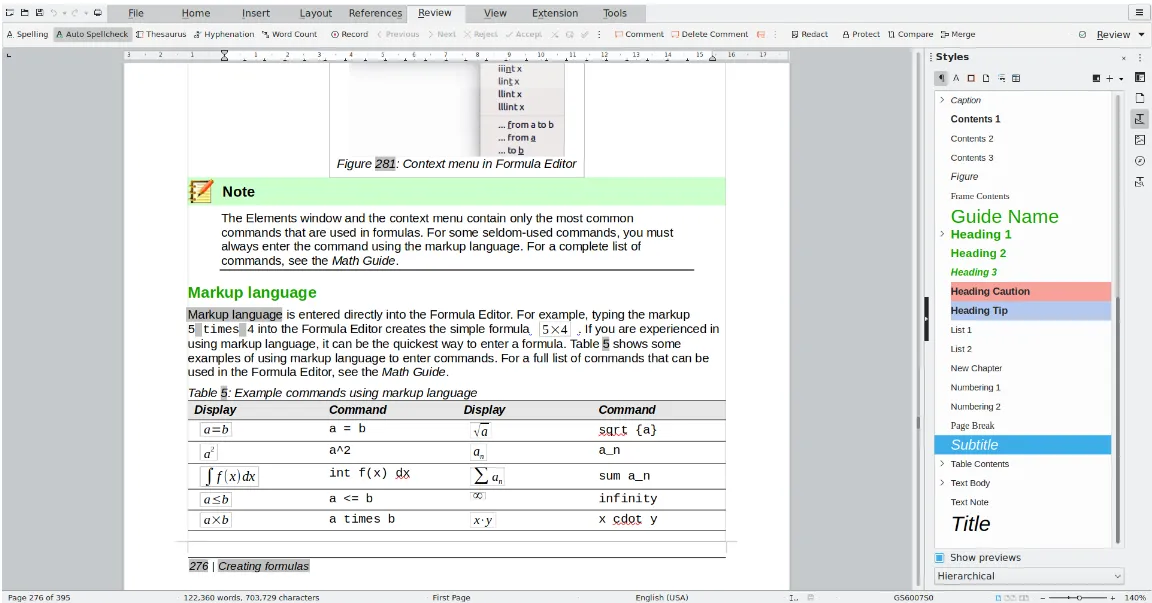
其他主要特點:
除了編輯功能之外,LibreOffice 還允許您對 PDF 進行加密和設定權限,管理 PDF 中的頁面,例如新增、刪除、重新排列和合併頁面,具有內建的拼字檢查功能,具有搜尋工具尋找PDF 文件中的特定文字或信息,並讓您建立可填寫的PDF 表單。
如果您需要其他工具來工作或學習,LibreOffice 還提供電子表格工具、演示工具、繪圖工具、數學公式編輯器和資料庫應用程式。
支援的平台:Windows、macOS、Linux
程式碼來源連結: https: //www.libreoffice.org/about-us/source-code/
4.Okular
Okular 是一個開源且免費的文件檢視器,號稱是通用文件檢視器。雖然它主要是為檢視和閱讀文件而設計的,但它也有一些基本的編輯工具來幫助您管理 PDF。
使用 Okular,您可以為 PDF 添加註釋,例如突出顯示、註釋和一些其他標記,以幫助您審查內容。您還可以在 PDF 中的特定位置添加書籤,以幫助您更快地找到資訊。 Okular 的大多數其他功能都與檢視和閱讀 PDF 有關。
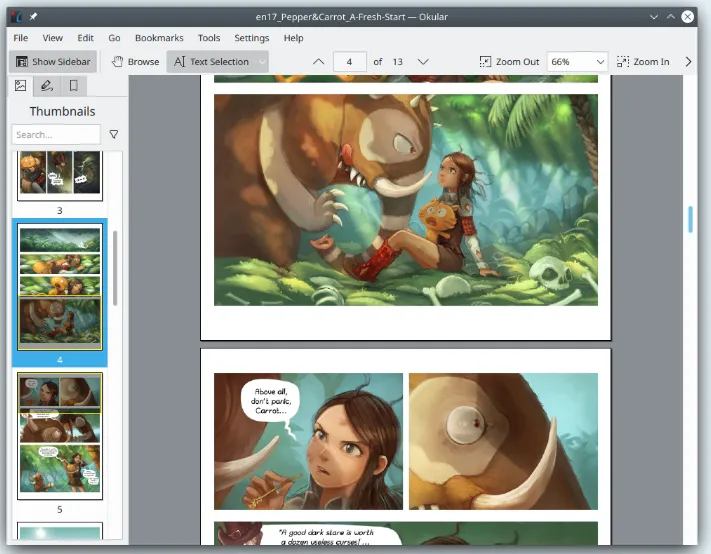
其他主要特點:
由於 Okular 主要是 PDF 檢視工具,因此它的大部分關鍵功能都與閱讀和檢視 PDF 相關。使用 Okular,您可以搜尋 PDF 中的特定文本,還可以使用 Okular 中的導航功能,例如縮圖、書籤、超連結和目錄,這些功能可以幫助您找到和閱讀 PDF 中的資訊。 Okular 還具有可用於顯示 PDF 投影片的簡報模式,並具有一些可自訂的選項,例如縮放等級、頁面佈局設定和配色方案。
支援的平台:Linux、Windows、macOS
程式碼原始碼連結:https://github.com/KDE/okular
5.PDF4QT
PDF4QT 是一款由 Qt 框架提供支援的開源 PDF 閱讀器和編輯器。 PDF4QT 提供四種不同的工具用於檢視和自訂 PDF:PDF4QT Viewer Profi、PDF4QT Viewer Lite、PDF4QT DocPage Organizer 和 PDF4QT DocDiff。
使用這些工具,您可以透過新增註釋(例如註釋、突出顯示和形狀以及可填寫的表單欄位)來編輯和自訂您的工具。 PDF4QT 還允許您添加圖像、文字、超連結等。您也可以使用 PDF4QT 編輯 PDF 中的信息,並為需要簽名的文件添加數位簽章。 PDF4QT 還允許使用者渲染單一頁面或 PDF 的整個內容。
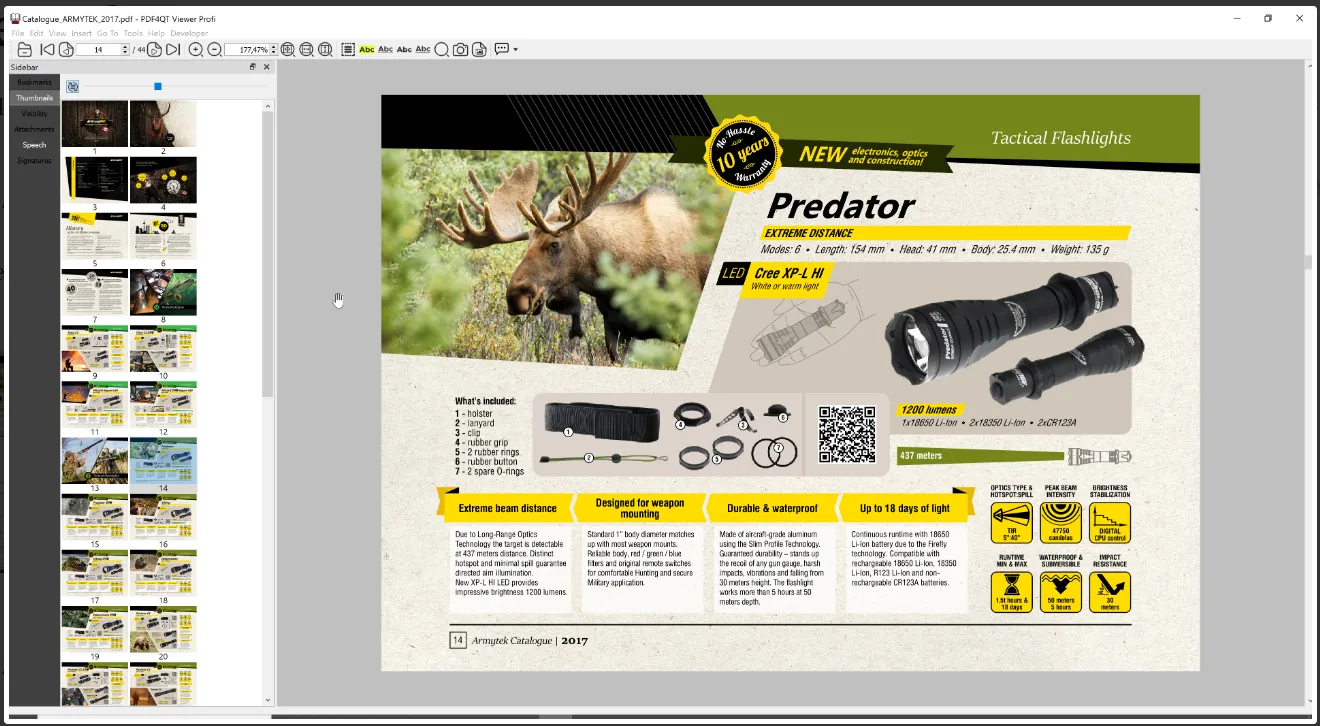
其他主要特點:
PDF4QT 提供的其他主要功能包括從PDF 文件中提取文字、幫助您在文件中找到資訊(例如書籤、縮圖和目錄)的導航工具、用於自訂頁面佈局和印表機設定的列印支援以及存取文件的元資料。
支援的平台:Windows、macOS、Linux、Android、iOS
程式碼來源連結:https://github.com/JakubMelka/PDF4QT
第 2 部分:使用 Windows 版開源 PDF 編輯器會遇到哪些問題?
雖然有些人可能喜歡為 PDF 編輯器定制開源程式碼的能力,但使用上述工具仍然存在一些問題。以下是人們在使用開源 PDF 編輯器時經常遇到的一些問題:
- 功能有限: 某些開源 PDF 編輯器的功能可能比其他 PDF 軟體少,並且可能缺乏進階編輯功能或專用工具。
- 使用者介面: 開源PDF編輯器的使用者介面可能有點難以使用,或者不是很直覺和使用者友好。
- 缺乏支援: 開源 PDF 編輯器不會獲得專業 PDF 編輯軟體的專門客戶支持,如果您將 PDF 編輯器用於商業服務並需要快速幫助解決問題,那麼這並不是最佳選擇。
- 安全性問題: 使用開源軟體總是存在安全性問題或錯誤的風險,並且開源工具可能不會總是及時更新來解決任何安全性問題。
第 3 部分:Windows 上最好的 PDF 編輯器
如果您遇到我們上面討論的開源編輯器的一些問題,那麼我們建議您使用下面的按鈕下載 UPDF,以滿足您的所有 PDF 編輯需求。
Windows • macOS • iOS • Android 100% 安全性
UPDF 具有編輯所需的所有功能,包括添加圖像、文字和超鏈接,以及能夠在 PDF 中自訂這些功能。 UPDF 還具有強大的 AI 功能,易於使用,可協助您解釋、總結、翻譯和產生 PDF 內容。 UPDF 可在 Windows、MacOS、Android 和 iOS 上運作。
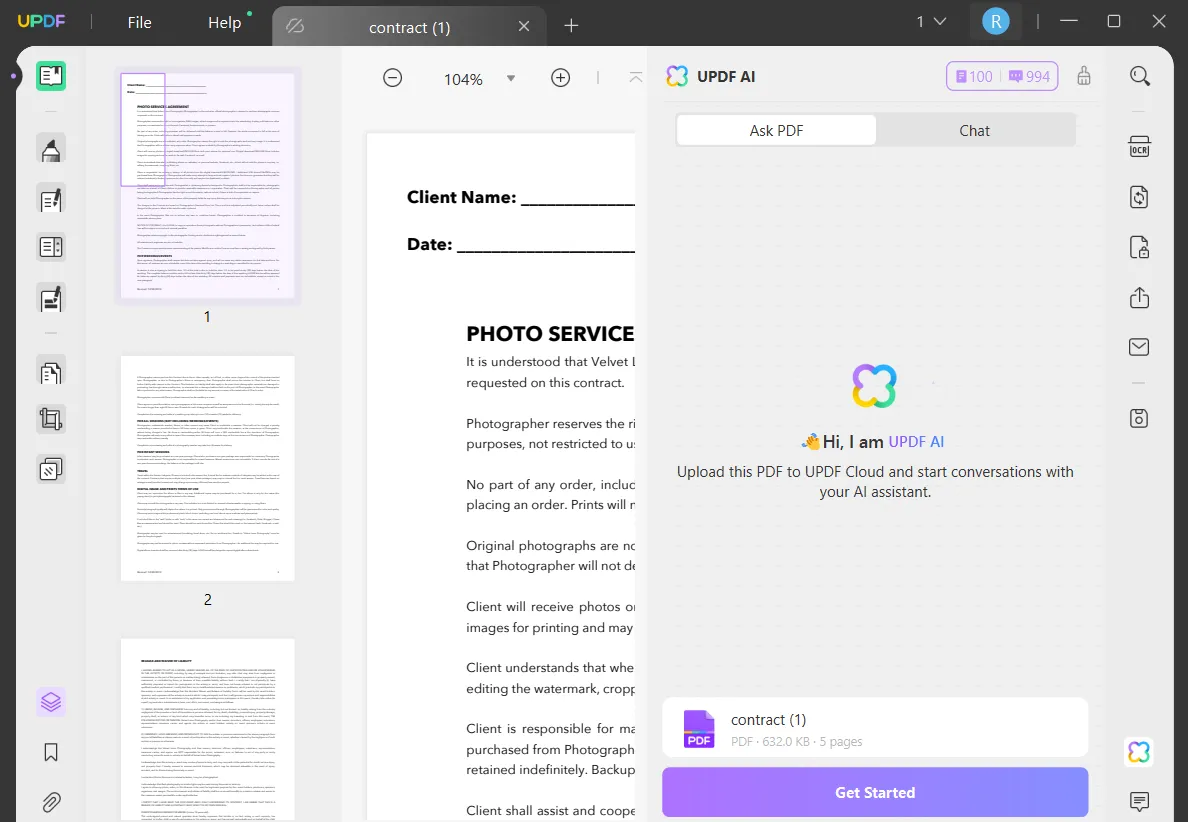
除了 UPDF 的編輯功能外,UPDF 還具有 OCR 功能、可同時處理多個 PDF 的批次、可添加註釋、便籤、帶下劃線的文本等的註釋工具。 UPDF 還具有 PDF 轉換工具、PDF 組織工具、向 PDF 添加可填寫欄位的功能、安全功能以及用於組織所有 PDF 的基於雲端的儲存系統。
要了解有關 UPDF 的更多信息,您可以觀看以下視頻指南。
結語
如果您正在尋找 Windows 的開源 PDF 編輯器,有許多不同的選項可供您選擇,包括 PDFsam、PDFedit、LibreOffice、Okular 和 PDF4QT。每個開源 PDF 編輯器都有不同的主要功能和存取程式碼,因此您可以選擇最適合您的選項。
但是,如果您不希望出現開源 PDF 編輯器帶來的任何問題,那麼您可以使用 UPDF 來滿足您的所有 PDF 需求,包括編輯和註釋 PDF、閱讀和組織 PDF 以及使用 AI 生成內容對於 PDF。點擊下面的連結下載 UPDF 並立即開始免費試用!
Windows • macOS • iOS • Android 100% 安全性
 UPDF
UPDF
 Windows
Windows Mac
Mac iPhone/iPad
iPhone/iPad Android
Android UPDF AI 在線
UPDF AI 在線 UPDF 數位簽名
UPDF 數位簽名 PDF 閱讀器
PDF 閱讀器 PDF 文件註釋
PDF 文件註釋 PDF 編輯器
PDF 編輯器 PDF 格式轉換
PDF 格式轉換 建立 PDF
建立 PDF 壓縮 PDF
壓縮 PDF PDF 頁面管理
PDF 頁面管理 合併 PDF
合併 PDF 拆分 PDF
拆分 PDF 裁剪 PDF
裁剪 PDF 刪除頁面
刪除頁面 旋轉頁面
旋轉頁面 PDF 簽名
PDF 簽名 PDF 表單
PDF 表單 PDF 文件對比
PDF 文件對比 PDF 加密
PDF 加密 列印 PDF
列印 PDF 批量處理
批量處理 OCR
OCR UPDF Cloud
UPDF Cloud 關於 UPDF AI
關於 UPDF AI UPDF AI解決方案
UPDF AI解決方案  AI使用者指南
AI使用者指南 UPDF AI常見問題解答
UPDF AI常見問題解答 總結 PDF
總結 PDF 翻譯 PDF
翻譯 PDF 解釋 PDF
解釋 PDF 與 PDF 對話
與 PDF 對話 與圖像對話
與圖像對話 PDF 轉心智圖
PDF 轉心智圖 與 AI 聊天
與 AI 聊天 PDF 轉成 Word
PDF 轉成 Word PDF 轉成 Excel
PDF 轉成 Excel PDF 轉成 PPT
PDF 轉成 PPT 使用者指南
使用者指南 技術規格
技術規格 產品更新日誌
產品更新日誌 常見問題
常見問題 使用技巧
使用技巧 部落格
部落格 UPDF 評論
UPDF 評論 下載中心
下載中心 聯絡我們
聯絡我們











